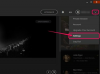MP3プレーヤーでiTunesを使用する方法。 iTunesを使用することは、デジタルジュークボックスを使用することに似ています。 使用するMP3プレーヤーのバージョンは重要ではありません。 AppleのWebサイトから無料でダウンロードできるプレーヤーとストアは、AppleのiPodだけでなく、すべてのMP3プレーヤーと互換性があります。 iTunesをMP3プレーヤーで使用する場合の手順は次のとおりです。
ステップ1
AppleのWebサイトからiTunesプレーヤーをダウンロードします(以下を参照)。 Webサイトの「iPodとiTunes」ページにiTunesの無料ダウンロードを提供する大型ディスプレイ広告があります。 これをクリックして、適切なCPU(WindowsまたはMac)を選択します。
今日のビデオ
ステップ2
iTunesアイコンをコンピュータの適切なフォルダに保存します。 iTunesを見つけやすくするために、デスクトップショートカットを作成します。
ステップ3
デスクトップに音楽用のフォルダを作成します。 これは、ハードドライブにリッピングまたはダウンロードするすべての曲の宛先として機能します。 そこから、ファイルをiTunesアイコンにドラッグまたはドロップすることで、MP3プレーヤーに簡単に追加できます。
ステップ4
iTunesソフトウェアがコンピュータにロードされている間に、MP3プレーヤーをコンピュータにリンクします。 iTunesは、それ自体でコンピュータのオーディオプレーヤーとして機能します。 ほとんどのMP3プレーヤーに付属のUSBケーブルを使用して、オーディオファイルをMP3プレーヤーに転送できます。 コンピュータからMP3プレーヤーに名前を付けるように求められ、それを識別するアイコンがiTunesの左マージンに表示されます。
ステップ5
MP3ファイル(曲)をクリックして、iTunesの「ライブラリ」フォルダにドラッグします。 このフォルダは、コンピュータにすべてのMP3を保存するための一般的な場所として機能します。 そこから、新しいプレイリストを作成して特定の曲を選択し、[シャッフル]オプションをクリックして取得できます iTunesは、コンピュータで再生する曲をランダムに選択するか、すべての曲を順番に再生します。 図書館。
ステップ6
適切な曲またはプレイリストを選択し、iTunesの[再生]ボタンをクリックして聴きます。 または、曲をiTunesからiTunesのMP3プレーヤーのアイコンにドラッグして、曲をMP3プレーヤーにコピーします。
ヒント
アップルのWebサイトで最新情報を入手するか、電子メールの更新にサインアップして、最新バージョンのiTunesがいつダウンロード可能になるかを確認してください。 PCから切断する前に、MP3プレーヤーがiTunesから曲をダウンロードしている最中でないことを確認してください。 作成した各プレイリストに件名や日付のラベルを付けて、後で簡単に識別してアクセスできるようにします。
警告
著作権で保護された曲やその他のファイルを海賊版にすることは違法です。 ダウンロード可能なすべての形式の音楽、ビデオ、またはポッドキャストがiTunesまたはすべてのMP3プレーヤーと互換性があるわけではありません。